حل مشكلة عدم عمل وضع الاستعادة في iPad والتوقف في وضع الاسترداد
هل سبق لك أن واجهت وضع استعادة iPad لا يعملربما تواجه أحيانًا مشاكل في البرامج تتطلب استعادة نظام التشغيل على جهاز iPad. ومع ذلك، قد يكون جهاز iPad عالقًا في وضع الاسترداد ولا يعمل. لا بد أن هذا مزعج لأنك بحاجة ماسة لاستخدام iPad. لا تقلق. سترشدك هذه المقالة إلى حلول متنوعة لحل هذه المشاكل.
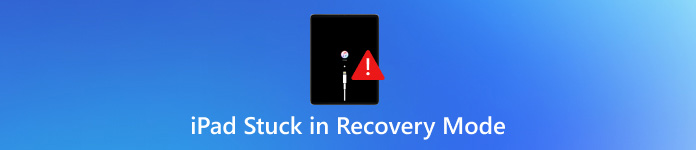
في هذه المقالة:
الجزء 1: أسباب توقف جهاز iPad في وضع الاسترداد ووضع الاستعادة
لماذا يتوقف جهاز iPad الخاص بك في وضع الاسترداد أو لا يعمل وضع استعادة iPad؟ يمكنك معرفة السبب أولًا:
وضع الاسترداد:حالة تسمح لبرنامج iTunes أو Finder بتشخيص أخطاء النظام وإصلاحها عن طريق تحديث الجهاز أو استعادته.
وضع الاستعادة:عملية يتم فيها إعادة تثبيت نظام التشغيل الخاص بجهاز iPad بالكامل، مما يؤدي إلى مسح جميع البيانات والإعدادات.
عندما يعلق جهاز iPad في وضع الاسترداد ولا يعمل وضع الاستعادة، فقد يعود ذلك إلى أسباب متعددة، منها فشل تحديث iOS، أو تلف البرامج الثابتة، أو مشاكل في الأجهزة. لكن لا تقلق، فهذه ميزات رسمية تقدمها Apple، لذا لا بد من وجود طرق رسمية لإصلاحها بسهولة.
مشاكل الشبكة
قد يؤدي اتصال الشبكة غير المستقر إلى تحديث غير مكتمل لنظام iPadOS، مما يؤدي إلى ظهور خطأ "تعذر استعادة iPad" 4013. في حالة مقاطعة التحديث، قد يفشل iPad في التشغيل بشكل صحيح.
مشاكل iTunes أو Finder
إذا كان برنامج iTunes أو Finder لديك قديمًا جدًا، فقد يتسبب ذلك في حدوث مشكلات في الاتصال وفشل في الاستعادة، مما يؤدي إلى توقف جهاز iPad في مشكلة وضع الاسترداد.
مشاكل الأجهزة
أولاً، إذا كانت مساحة التخزين على جهاز iPad غير كافية، فلن يتمكن iTunes أو Finder من تحديث نظام التشغيل iOS لجهاز iPad، مما قد يتسبب في توقف الجهاز عن العمل في وضع الاسترداد. كما قد تؤدي الكابلات أو المنافذ أو الأعطال الداخلية في الأجهزة إلى فشل عملية الاستعادة.
الجزء 2: كيفية إصلاح جهاز iPad المتوقف في وضع الاسترداد ووضع الاستعادة
الآن، يمكنك التحقق من كيفية إصلاح مشكلة توقف جهاز iPad عن العمل في وضع الاسترداد وعدم عمل وضع استعادة iPad.
1. إعادة تشغيل جهاز iPad بالقوة
قبل تجربة أي شيء معقد، يمكنك فرض إعادة تشغيل جهاز iPad. قد يُصلح هذا مباشرةً مشكلة توقف جهاز iPad في وضع الاستعادة أو وضع الاسترداد.
بالنسبة لأجهزة iPad التي تحتوي على زر الصفحة الرئيسية:
اضغط مع الاستمرار على كلا الزرين بيت زر و قوة اضغط على الزر في نفس الوقت. استمر في الضغط حتى يظهر شعار Apple.
بالنسبة لأجهزة iPad التي لا تحتوي على زر الصفحة الرئيسية:
اضغط ثم حرر رفع الصوت ثم اضغط على الزر وحرره اخفض الصوت الزر. وأخيرًا، اضغط مع الاستمرار على قوة زر حتى يظهر شعار Apple.
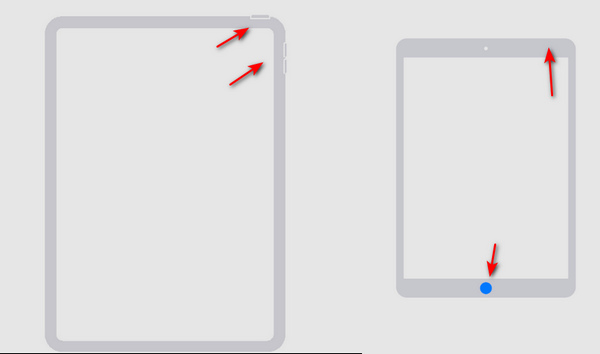
2. تحديث iTunes
إذا كان برنامج iTunes قديمًا، فقد يتسبب ذلك في توقف جهاز iPad في وضع الاسترداد. لإصلاح ذلك، يمكنك تحديث iTunes. يجب عليك تشغيل iTunes ثم النقر على يساعد الزر. ثم انقر فوق التحقق من التحديث لتحديث برنامج iTunes. بعد ذلك، يمكنك إصلاح بعض مشاكل برنامج iTunes، مما يُمكّنك من حل مشكلة توقف جهاز iPad في وضع الاسترداد. بعد ذلك، يمكنك افتح قفل جهاز iPhone أو iPad باستخدام iTunes.
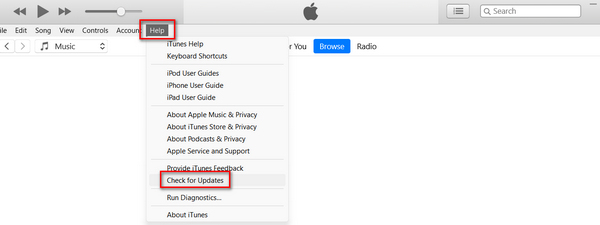
3. وضع DFU
إذا كان جهاز iPad عالقًا في وضع الاسترداد، يمكنك وضع جهاز iPhone في وضع DFU لحل هذه المشكلة. في وضع DFU، يمكنك متابعة استعادة جهاز iPad بسهولة.
بالنسبة لجهاز iPad المزود بزر الصفحة الرئيسية:
قم بتوصيل جهاز iPad بالكمبيوتر باستخدام كابل USB. اضغط على زر التشغيل لمدة 3 ثوانٍ.
اضغط مع الاستمرار على كل من بيت زر و قوة الزر. بعد 8 ثوانٍ، يجب عليك تحرير الزر قوة اضغط على الزر مع الاستمرار في الضغط عليه بيت الزر. إذا ظهر شعار Apple، فهذا يعني قوة تم الضغط على الزر لفترة طويلة جدًا.
لن يظهر أي شيء على الشاشة عندما يكون جهاز iPad في وضع DFU. بدلاً من ذلك، سيُنبهك iTunes بأنه تم اكتشاف جهاز iPad في وضع الاسترداد، ويمكنك استعادة جهاز iPad لحل هذه المشكلة.
بالنسبة لجهاز iPad بدون زر الصفحة الرئيسية:
قم بتوصيل جهاز iPad بالكمبيوتر باستخدام كابل USB. أمسك كلا الجهازين قوة زر و اخفض الصوت زر.
بعد 8 ثواني، حرر قوة اضغط على الزر مع الاستمرار في الضغط عليه اخفض الصوت الزر. إذا ظهر شعار Apple، فهذا يعني أنك قمت بالضغط على قوة الزر طويل جدًا. يُنصح بإعادة المحاولة لإصلاح مشكلة توقف جهاز iPad في وضع الاسترداد.
مكافأة: استعادة البيانات المفقودة من وضع الاسترداد
حتى لو تمكنت من إصلاح مشكلة توقف جهاز iPad في وضع الاسترداد، فسيظل جهازك محذوفًا. كيف يمكنك استعادة جميع بياناتك المفقودة على جهاز iPad، خاصةً إذا لم يكن لديك نسخ احتياطية على iCloud أو iTunes؟ لا تفوت هذه الفرصة. استعادة بيانات iPhone باستخدام imyPassهذه هي أفضل طريقة لحل مشاكل فقدان البيانات على أجهزة iOS. يمكنك استعادة الملفات المفقودة مباشرةً على جهاز iPad حتى لو حُذفت نهائيًا.

4،000،000+ التنزيلات
قم بمسح جهاز iPad الخاص بك لاسترداد أنواع مختلفة من الملفات.
قم بوضع علامة على الملفات المفقودة باللون الأحمر لاختيارها بسرعة.
معاينة الملفات المفقودة قبل الاسترداد.
اختر الملفات المطلوبة استعادة البيانات من iPhone أو آيباد.
استنتاج
لقد أخبرتك هذه المقالة بكيفية الإصلاح iPad عالق في وضع الاسترداد بثلاث طرق. يمكنك فرض استعادة جهاز iPad مباشرةً لتجاوز وضع الاسترداد. يمكنك أيضًا تحديث iTunes لإصلاح جميع مشاكله. يجب أن تعلم أيضًا أن وضع الاسترداد سيؤدي إلى مسح بيانات جهاز iPad، فكيف يمكنك استعادة البيانات المفقودة؟ استعادة بيانات iPhone باستخدام imyPass هو الحل الأمثل لاستعادة جميع أنواع الملفات المفقودة على أجهزة iOS! باستخدام كابل USB وبضع نقرات فقط، يمكنك استعادة حتى البيانات المحذوفة نهائيًا.
الحلول الساخنة
-
استعادة البيانات
- استعادة صور WhatsApp View Once
- استعادة مقاطع فيديو TikTok المحذوفة على الهاتف المحمول
- استعادة صور الفيسبوك المحذوفة
- استعادة رسائل Viber والصور وما إلى ذلك.
- استعادة صور سناب شات المحذوفة
- أفضل 5 تطبيقات لاستعادة جهات الاتصال
- استعادة رسائل Discord المحذوفة
- مراجعة AppGeeker لاستعادة بيانات iOS
- استعادة البيانات من وضع DFU
- لا يمكن استعادة نسخة احتياطية لجهاز iPhone
-
افتح نظام iOS
-
نصائح دائرة الرقابة الداخلية
-
نصائح حول كلمة المرور

